ウェブサイトにアクセスしようとしたとき「502 Bad Gateway」エラーが表示され、サイトが正常に表示されない状況に直面していませんか?「いつもアクセスできていたサイトなのに、急に502 Bad Gatewayのエラー画面が表示されて困っています」「オンラインショッピング中に502エラーが表示されて、注文が完了したのかどうかわからなくなりました」といった悩みをお持ちの方も多いのではないでしょうか。
502 Bad Gatewayエラーは、主にサーバー側の問題によって発生することが多く、ユーザー側での完全な解決が難しいケースもあります。でも大丈夫です。まずは再読み込みやブラウザのキャッシュクリアなど、簡単な対処法を試してみましょう。それでも解決しない場合は、DNS設定の確認や別のネットワークでの接続テストなど、段階的な対応が効果的です。状況によっては、ホスティング会社やサイト運営者への連絡が必要になることもあります。
この記事では、502 Bad Gatewayエラーの基本的な意味から、エラーが発生する原因、表示される状況まで詳しく解説します。さらに、ユーザー側でできる具体的な対処法や、サーバー管理者が行うべき対策までを網羅的に紹介していきます。
インターネット利用が日常的になっている現代では、502 Bad Gatewayのようなエラーに遭遇することは避けられません。しかし、エラーの仕組みを理解し、適切な対応方法を知っておくことで、トラブルに直面したときの不安や混乱を軽減することができるのです。この記事を通して、502 Bad Gatewayエラーに対する知識を深め、次回エラーに遭遇したときは冷静に対処できるようになりましょう。
このページに書いてあること
502 Bad Gatewayエラーとは?初心者でもわかる不正なゲートウェイの基本
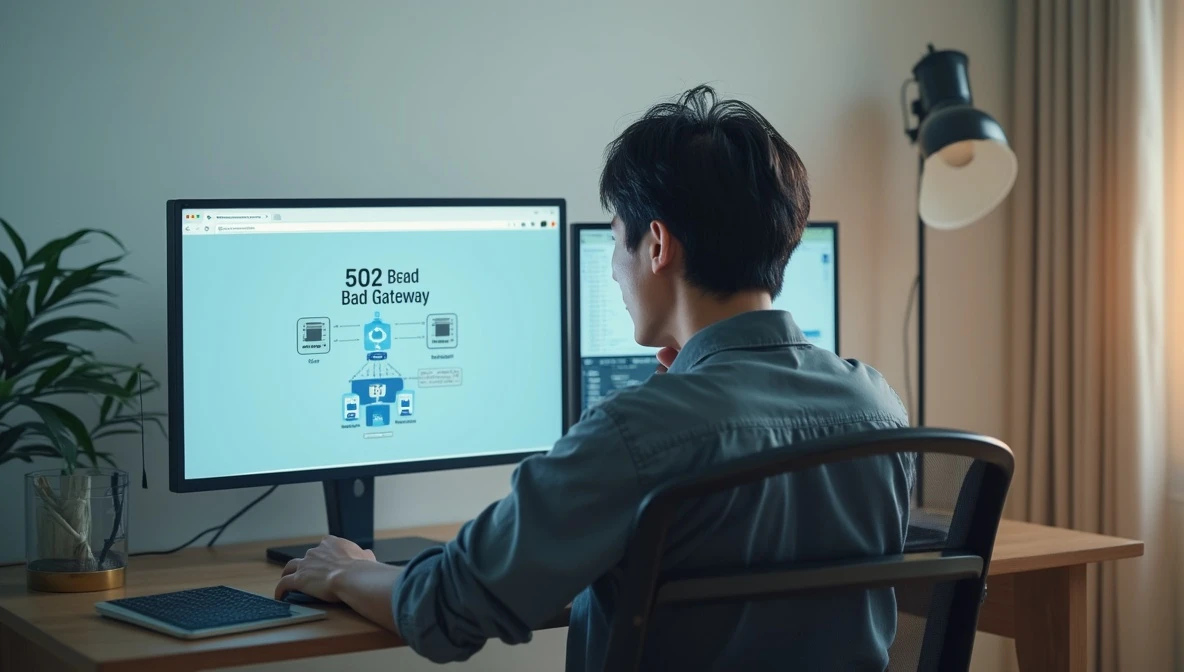
502 Bad Gatewayエラーは、Webサイト閲覧時に表示される問題で、サーバーとの通信がうまくいかなかった際に発生します。簡単に言うと、あなたのブラウザとWebサイトの間に立つ「ゲートウェイ」という中継役が正常に機能していない状態なのです。このエラーが表示されると、サイトの内容が表示されず、代わりにエラーメッセージだけが画面に現れてしまいます。
多くの場合、サーバー側の一時的な過負荷やメンテナンス、設定ミスが原因となっていることが多いです。ユーザー側からは完全に解決できないケースもありますが、まずはエラーの基本的な意味と発生原因を理解しておくことで、適切な対処法を選べるようになります。
502 Bad Gatewayエラーの意味と表示される状況
502 Bad Gatewayエラーは、ウェブサーバーが上流サーバーから無効な応答を受け取ったときに表示されるHTTPステータスコードです。つまり、あなたのリクエストを受け取ったサーバーが、必要な情報を取得するために別のサーバーと通信したものの、期待通りの応答が得られなかった状況を示しています。
一般的に502エラーは「不正なゲートウェイ」とも呼ばれ、以下のような状況で表示されることが多いです。
- ウェブサイトのアクセス集中時
- サーバーのメンテナンス中
- PHPやデータベースの処理がタイムアウトした場合
- プロキシサーバーやロードバランサーの設定ミス
- ファイアウォールによる通信ブロック
ブラウザによって表示方法は異なりますが、「502 Bad Gateway」「502 Proxy Error」「502 エラー」などの形式で表示されることが一般的です。Googleクロームでは「この Web サイトは一時的に利用できません」というメッセージとともに表示されます。
このエラーが発生している間は、対象のウェブサイトにアクセスできず、ページの内容を閲覧することができません。短時間で自然に解消することもありますが、サーバー側の深刻な問題が原因の場合は長時間続くこともあるのです。
特筆すべき点として、502エラーはサーバー側で発生する問題であるため、同じサイトに対して世界中のユーザーが同時に遭遇していることが多いです。ただし、DNSキャッシュやCDNの仕組みによって、一部のユーザーだけが遭遇するケースもあります。
何かの手続きやショッピング中に502エラーが表示された場合、トランザクションが完了したかどうか不明なことがあるため、慎重な確認が必要になってきます。
エラーコード502が発生する主な原因
502 Bad Gatewayエラーが発生する主な原因は、サーバー間の通信トラブルにあります。一般的なWebサイトでは、あなたのブラウザからのリクエストを受け取るフロントエンドサーバーと、実際にコンテンツを処理するバックエンドサーバーが連携して動作しています。この連携がうまくいかないと502エラーが表示されてしまうのです。
具体的には、以下のような原因が考えられます。
- サーバーの過負荷:アクセスが集中してサーバーの処理能力を超えてしまった状態
- バックエンドサーバーのダウン:メンテナンスや障害によりコンテンツ提供元が応答していない
- タイムアウト設定の問題:バックエンドサーバーの応答を待つ時間が短すぎる設定になっている
- プロキシ設定やロードバランサーの誤設定:サーバー間の通信経路に問題がある
- PHPやデータベースの処理エラー:スクリプトの実行に失敗している
特に大規模なECサイトやSNSでは、アクセス集中時に一時的に502エラーが発生することが多いです。例えば、人気商品の発売日や大型セールの開始時には、サーバーに一気にアクセスが集中することでこのエラーに遭遇しやすくなります。
また、ファイアウォールによる不適切なブロックも原因の一つとなることがあります。セキュリティ設定が厳しすぎると、正常な通信まで遮断してしまうことがあるのです。
こうした原因は主にサーバー側にあるため、一般ユーザーが完全に解決するのは難しいこともあります。ただ、原因を知っておくことで、次に取るべき対応が見えてきます。状況に応じて、しばらく待つか、サイト管理者に問い合わせるか判断する材料になります。
502不正なゲートウェイが表示される代表的なケース
502 Bad Gatewayエラーが表示される代表的なケースは、特定の状況やサービスで発生しやすい傾向があります。最も多いのはトラフィック急増時で、大規模なセールやイベント開始直後にECサイトにアクセスした際に発生します。サーバーが大量のリクエストを処理できず、ゲートウェイの通信が混乱してしまうのです。
ブログやCMSを使ったウェブサイトでも頻繁に見られます。特にWordPressサイトでプラグインの更新後や重いテーマを使っている場合、PHP処理のタイムアウトにより502エラーが表示されることがあります。「サイトを更新したら急に見られなくなった!」という状況はこのケースかもしれません。
クラウドサービスやCDN(コンテンツ配信ネットワーク)利用時も要注意です。Cloudflareなどのサービスと元のサーバー間で通信エラーが発生すると、502 Bad Gatewayが表示されます。これは設定の問題やサーバー応答の遅延が原因となっていることが多いのです。
他には以下のようなケースもよく見られます。
- APIサービスとの連携時(外部サービスからのデータ取得失敗)
- データベース接続のタイムアウト(重い検索クエリ実行時など)
- サーバーのメモリ不足(リソース枯渇状態)
- ウェブサーバーとアプリケーションサーバー間の設定ミスマッチ
大規模なSNSやストリーミングサービスでも、新機能リリース直後やシステム更新時に一時的に502エラーが表示されることがあります。こうした場合は通常、運営側も問題を認識しているため、しばらく待てば解消することが多いでしょう。
502 Bad Gateway発生時の症状と状態

502 Bad Gatewayエラーが発生すると、ウェブサイトが表示されなくなり、代わりにエラーメッセージの画面が表示されます。この状態では、ページの読み込みが途中で止まったり、白い画面のままになったりすることも。エラーが表示されるパターンは様々で、一時的なものから長時間継続するものまであり、あなただけに表示される場合と全ユーザーに影響している場合があります。
特にアクセスが集中しているサイトでは、サーバーへの負荷が原因で502エラーが発生しやすくなっています。大規模なセール開始時やイベント中にサイトが開けなくなった経験はありませんか?それも502 Bad Gatewayの症状かもしれません。このエラーが表示されている間、ユーザーはサイトの機能を一切利用できなくなってしまうため、とても不便な状態に陥ってしまうのです。
自分だけに表示される502エラーと全ユーザー共通の問題の違い
502 Bad Gatewayエラーが表示される場合、それが「あなただけの問題」なのか「全ユーザー共通の問題」なのかを見極めることが大切です。両者には明確な違いがあり、対処法も異なってきます。
あなただけに表示される502エラーは、主にローカルな問題に起因しています。ブラウザのキャッシュが壊れていたり、ネットワーク設定に問題があったりする場合に発生するのです。この場合、同じサイトに他の人は普通にアクセスできている状態です。自分のスマホではエラーが出るのに、パソコンでは見られる…という状況も、これに当たります。
一方、全ユーザー共通の502エラーは、サーバー側の問題が原因です。サーバーの過負荷やダウン、設定ミスなどにより、すべてのアクセス者に対して同じエラーが表示されます。大規模なオンラインセールの開始直後や、人気コンテンツの公開直後によく見られる現象です。
両者を見分ける簡単な方法としては、次のような確認が有効です。
- 別のデバイスでアクセスしてみる
- 知人に同じサイトへのアクセスを依頼する
- SNSで「〇〇サイトがアクセスできない」という投稿がないか確認する
自分だけの問題であれば、ブラウザのキャッシュクリアやDNSのリセットなど、ユーザー側でできる対処が効果的。全体の問題であれば、サイト運営者の対応を待つしかないことがほとんどです。特に企業の重要なサービスを利用中の場合は、問題の種類を正確に把握することで、無駄な対応を避けられます。
アクセス集中による502 Bad Gatewayエラーの特徴
アクセス集中による502 Bad Gatewayエラーは、急激なトラフィック増加によってサーバーが処理能力を超えた状態に陥ったときに発生します。これは「サーバー過負荷」とも呼ばれる状況で、通常のサーバー構成では対応しきれないリクエスト量が殺到した結果なのです。
特に大規模なセール開始時、人気商品の発売日、話題のニュースが公開された直後など、「みんなが一斉にアクセスする瞬間」に多く見られます。例えば、コンサートチケットの販売開始時刻には、数万人が同時にサイトにアクセスするため、ゲートウェイがリクエストをさばききれなくなります。
アクセス集中による502 Bad Gatewayエラーには、次のような特徴があります。
- 特定の時間帯や特定のイベント時に集中して発生する
- サイト全体ではなく、特定の人気ページだけで発生することもある
- 数分から数時間で自然に解消される傾向がある
- F5キーやリロードボタンの連打でさらに状況が悪化する
興味深いのは、アクセス集中時の502エラーには「波がある」という点です。エラーが表示されたと思ったら、少し時間をおいて再アクセスすると表示できることもあります。これはサーバーの負荷状況が刻々と変化しているためなのです。
また、大手サイトでもこのエラーは発生しますが、CDN(コンテンツ配信ネットワーク)やロードバランサーを適切に設定しているサイトでは、アクセス集中時でも502エラーが表示されにくい傾向があります。逆に、こうした対策が十分でないサイトほど、少ないアクセス増でもすぐに502エラーが表示されてしまうのです。
アクセス集中による502 Bad Gatewayエラーに遭遇した場合は、焦らず時間をおいて再アクセスするのがベストな対応策と言えるでしょう。
502 Bad Gatewayエラー発生中のユーザー体験
502 Bad Gatewayエラーに遭遇すると、ユーザーは様々な不便な体験をすることになります。まず、ページが完全に表示されず、代わりにエラーメッセージだけが表示されるため、目的の情報やサービスにアクセスできなくなります。特にオンラインショッピングやバンキングなど重要な取引中にこのエラーが発生すると、取引が完了したのかどうか不安になり、ストレスを感じることも多いです。
この状態では、何度「再読み込み」ボタンをクリックしても同じエラーが表示され続けることがほとんど。たとえば、商品を購入しようとカートに入れた後に502エラーに遭遇すると、「注文は確定したの?」「支払いは処理されたの?」といった不安に駆られてしまいます。
実際のユーザー体験としては、以下のような状況が考えられます。
- 入力した情報が消えてしまい、最初からやり直しになることも
- 何度もリロードすることで、同じ操作を繰り返してしまう可能性
- エラーの原因や復旧見込みがわからず、いつまで待てばいいのか判断できない
特に重要なのは、502 Bad Gatewayエラーでは、サイト側から具体的な情報が提供されないことが多いため、ユーザーが「自分のミスなのか、サイト側の問題なのか」を判断するのが難しいという点です。これにより不安や混乱が増大します。
また、SNSなどで情報を探そうとする行動も見られます。「〇〇サイトにアクセスできない」「502エラーが出ている」といった投稿を確認し、自分だけの問題ではないことを確認して安心する方も少なくありません。
短時間で解消する場合もありますが、大規模な障害の場合は長時間続くこともあるため、ユーザーはストレスを感じながら待つか、別のサイトに移動するかの選択を迫られます。こうした体験の積み重ねが、サイトに対する信頼感にも影響を与えることがあるのです。
502 Bad Gatewayエラーの技術的仕組み

502 Bad Gatewayエラーは、ウェブの世界では「中継役」であるプロキシサーバーやゲートウェイが上流のサーバーと正常に通信できない状態を示しています。わかりやすく例えると、あなたからの注文(リクエスト)を受け取った店員(ゲートウェイ)が、厨房(オリジンサーバー)に伝えようとしても応答がなかったり、意味不明な返事が返ってきたりした状況なのです。
技術的には、この問題はTCP/IP通信の失敗、サーバーの過負荷、タイムアウト設定の不一致など様々な理由で発生します。たとえば、人気セールでアクセスが殺到すると、サーバーが処理しきれずに「お待たせして申し訳ありません」というメッセージの代わりに502エラーを表示してしまうことがあるのです。こうした仕組みを理解すると、エラーの原因を特定する手がかりになります。
サーバー間通信の失敗:なぜBad Gatewayエラーが起きるのか
502 Bad Gatewayエラーは、サーバー間の通信が失敗したときに発生する問題です。インターネットの世界では、あなたのリクエストは実は複数のサーバーを経由して処理されています。この通信の連鎖のどこかで断絶が起きると、502エラーとなって表示されるのです。
具体的には、あなたのブラウザからのリクエストは、まず「プロキシサーバー」や「ロードバランサー」と呼ばれる中継役に届きます。この中継役は受け取ったリクエストを、実際にWebサイトのコンテンツを持つ「オリジンサーバー」に転送する役割を担っています。中継役がオリジンサーバーから無効な応答を受け取ったとき、502 Bad Gatewayエラーが発生するのです。
なぜこのような通信失敗が起きるのでしょうか?主な原因として次のようなものが考えられます。
- オリジンサーバーがダウンしている
- オリジンサーバーの処理能力を超えたアクセスが発生している
- サーバー間の通信タイムアウト設定が不適切
- ファイアウォールによる通信ブロック
- サーバーのプログラムにバグがある
たとえば、大規模なセール開始時にECサイトにアクセスできなくなった経験はありませんか?これは、多くのユーザーが一斉にアクセスしたことで、オリジンサーバーが応答不能になり、502エラーが表示された典型例なのです。
サーバー間通信は目に見えないため分かりにくいですが、電話の転送を想像してみると理解しやすいかもしれません。あなたが会社に電話をかけ(リクエスト)、受付の人(プロキシ)が担当者(オリジンサーバー)に取り次ごうとしたけれど、担当者が応答できない状況と似ています。このように、502 Bad Gatewayエラーは、サーバー間の連携がうまくいかない時に起こる現象なのです。
502 Bad Gateway発生の具体例と動作の流れ
502 Bad Gatewayエラーが実際にどのように発生するのか、具体例を通して見ていきましょう。典型的なケースとして、あるECサイトでの購入手続き中に発生する502エラーを想像してみてください。
あなたがオンラインショップで商品を選び、「注文確定」ボタンをクリックすると、そのリクエストはまず最前線のWebサーバー(フロントエンド)に届きます。このサーバーは直接処理せず、注文処理を担当するアプリケーションサーバー(バックエンド)に転送します。ここで、バックエンドサーバーが過負荷状態だったり、再起動中だったりすると、フロントエンドサーバーは適切な応答を受け取れず、「502 Bad Gateway」エラーを表示するわけです。
実際の動作の流れを詳しく見ると次のようになります。
- ユーザーがWebサイトにリクエストを送信
- リクエストがNginxやApacheなどのWebサーバーに到達
- Webサーバーがリクエストをバックエンドサーバーに転送
- バックエンドサーバーが正常に応答できない状況が発生
- タイムアウトや不正な応答フォーマットを検出
- Webサーバーが502 Bad Gatewayエラーをユーザーに返送
特に複雑なマイクロサービスアーキテクチャを採用している大規模サイトでは、この連鎖がさらに長くなることも。例えば、決済処理の一部をサードパーティに委託しているケースでは、外部サービスとの通信不良が502エラーの原因になることがあるのです。
注目すべき点として、502エラーはしばしば一時的な現象です。サーバー側のプログラムが一瞬だけメモリを使い切ってしまったり、データベース接続が最大数に達したりした場合、数秒後には正常に戻ることもあります。だからこそ、シンプルな「再読み込み」が効果的なこともあるのです。
大規模イベント時には、ロードバランサーが適切に機能せず、一部のサーバーに負荷が集中することで502エラーが発生することも。クラウドサービスでは自動スケーリングによってこの問題を軽減していますが、急激なトラフィック増加には対応しきれないことがあります。こうした技術的な背景を理解しておくと、エラーが発生した際に冷静に対処できるようになります。
ユーザーができる502 Bad Gateway対処法
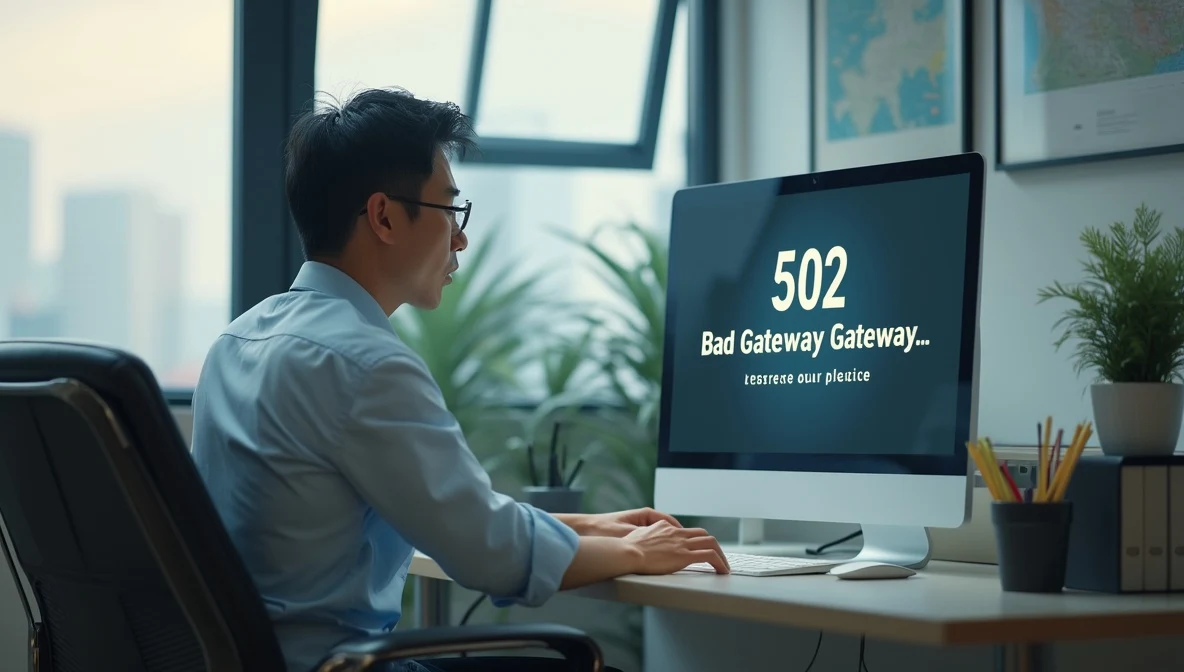
502 Bad Gatewayエラーに遭遇したとき、ユーザー側でもいくつかの対処法を試すことができます。まずはブラウザの更新ボタンをクリックして再読み込みしてみましょう。一時的なネットワーク障害が原因の場合は、これだけで解決することも少なくありません。
それでも改善しない場合は、ブラウザのキャッシュクリアやDNS設定の確認、別のデバイスやネットワークでの接続テストといった手順に進みます。これらの対処法は技術的な知識がなくても実行できるものばかりなので、ぜひ試してみてください。ただし根本的な原因がサーバー側にある場合は、これらの対処法だけでは解決しないこともあるため、状況に応じた適切なアプローチが大切です。
ブラウザのリロードとキャッシュクリア方法
502 Bad Gatewayエラーが表示されたとき、最初に試すべき対処法はブラウザのリロードです。ページ右上の更新ボタンをクリックするか、F5キーを押すだけで問題が解決することがあります。一時的なネットワークの混雑や軽微なサーバートラブルであれば、この単純な操作で502エラーが消えることも多いのです。
それでも502 Bad Gatewayが表示される場合は、ブラウザのキャッシュクリアを試してみましょう。キャッシュとは、過去に閲覧したサイトの情報を一時保存するシステムで、これが古くなると通信エラーの原因になることがあります。
具体的なキャッシュクリア方法は以下のとおりです。
- Google Chrome:Ctrl+Shift+Deleteキー(Macの場合はCommand+Shift+Delete)を押し、「キャッシュされた画像とファイル」にチェックを入れて「データを削除」をクリック
- Firefox:Ctrl+Shift+Deleteキーを押し、「Cookie」と「キャッシュ」にチェックを入れて「今すぐ消去」をクリック
- Microsoft Edge:Ctrl+Shift+Deleteキーを押し、「キャッシュされたデータとファイル」を選択して「消去」をクリック
キャッシュクリア後は一度ブラウザを再起動すると効果的です。これにより古いデータが完全に削除され、サーバーとの新鮮な接続が確立されやすくなります。
もう一つ試してほしいのがシークレットモード(プライベートブラウジング)での接続です。シークレットモードではキャッシュやCookieを使わないため、純粋な接続状態をテストできます。それでも502 Bad Gatewayエラーが表示される場合は、サーバー側の問題である可能性が高いため、次のステップに進みましょう。
502 Bad Gatewayエラー時のDNS設定確認手順
DNSの設定確認は502 Bad Gatewayエラーを解決する重要なステップです。DNSはドメイン名をIPアドレスに変換するシステムで、その設定に問題があると正しいサーバーにアクセスできなくなることがあります。
まず、DNSキャッシュをクリアしてみましょう。コンピュータは一度アクセスしたサイトのDNS情報を記憶していますが、これが古くなっていると通信エラーの原因になるのです。Windowsの場合は、コマンドプロンプトを管理者権限で開き、「ipconfig /flushdns」と入力して実行。Macなら、ターミナルを開いて「sudo killall -HUP mDNSResponder」と入力すれば完了です。
次に、使用しているDNSサーバーを変更してみるのも効果的。現在のネットワークでは多くの場合、プロバイダーのDNSを自動的に使用していますが、Google Public DNSやCloudflare DNSなどのパブリックDNSに切り替えることで接続が改善することがあります。
DNSサーバーの変更手順は以下の通りです。
- Windowsの場合:「コントロールパネル」→「ネットワークと共有センター」→「アダプター設定の変更」→使用中のネットワークを右クリック→「プロパティ」→「インターネットプロトコルバージョン4」を選択→「プロパティ」→「次のDNSサーバーのアドレスを使用する」を選び、優先DNSを「8.8.8.8」、代替DNSを「8.8.4.4」に設定
- Macの場合:「システム環境設定」→「ネットワーク」→使用中の接続を選択→「詳細」→「DNS」タブ→「+」ボタンで「8.8.8.8」と「8.8.4.4」を追加
DNSの変更後にブラウザを再起動し、問題のサイトにアクセスしてみてください。それでも502エラーが続く場合は、ローカルネットワークのDNSキャッシュではなく、サーバー側の問題である可能性が高いです。
重要なポイントとして、DNSの設定変更は一時的なものにしておき、問題が解決したら元に戻すことをお忘れなく。また、VPNを使用している場合は、一度オフにしてから接続テストをしてみるのも良い方法です。
別のデバイスやネットワークでの接続確認方法
502 Bad Gatewayエラーが発生した場合、自分のデバイスやネットワークに問題がないか確認することが重要です。別のデバイスやネットワークで接続テストをすることで、エラーの原因が自分側にあるのか、サーバー側にあるのかを切り分けられます。
まず別のデバイスでの確認から始めましょう。スマートフォンでエラーが出たなら、パソコンからアクセスしてみるか、あるいはその逆を試してみてください。両方で同じ502 Bad Gatewayエラーが表示される場合は、サーバー側の問題である可能性が高いです。一方、片方のデバイスでのみエラーが出るなら、そのデバイス固有の問題かもしれません。
ネットワークを変更する方法も有効です。Wi-Fi接続中なら、モバイルデータ通信(4G/5G)に切り替えてみましょう。自宅のWi-Fiで502エラーが表示されても、携帯のデータ通信では表示されない場合、自宅のネットワーク設定やプロバイダーに関連した問題の可能性があります。
公共のWi-Fiスポットやテザリングなど、全く別のネットワーク環境からアクセスしてみるのも良い方法です。これにより、ネットワークのDNSキャッシュやルーティングの問題を回避できることもあります。
さらに、VPNを使用している場合は一度オフにしてみましょう。VPNが原因で502 Bad Gatewayエラーが発生していることも少なくありません。反対に、通常接続では502エラーが出るけれど、VPNを使うとアクセスできるというケースもあります。これは地域制限のあるコンテンツや、ISP側の問題が関係していることを示唆しています。
友人や家族に同じサイトへのアクセスを依頼するという方法も効果的です。もし他の人も同じ502エラーに遭遇しているなら、サイト全体に影響する問題だと判断できます。SNSで「〇〇サイトにアクセスできない」という投稿を確認するのも良い手がかりになります。
これらのテストを行っても502 Bad Gatewayエラーが解消しない場合は、サイト運営者側の問題である可能性が高いため、しばらく待つか、サポートに問い合わせるのが最適な対応になります。
502エラー解決のプロフェッショナルな対応策

502 Bad Gatewayエラーに対するプロフェッショナルな解決策はユーザーレベルの対応だけでは不十分な場合に必要となります。ホスティングプロバイダーへの効果的な問い合わせ方法を知っておくと問題解決が早まります。具体的な発生時刻やエラーの状況、自分で試した対処法などを詳細に伝えることがポイントです。
サーバー管理者側では、タイムアウト設定の調整やリバースプロキシの設定見直し、サーバーリソースの増強などの技術的な対応が必要になってきます。特に負荷が集中するサイトでは、CDN(コンテンツデリバリーネットワーク)の導入やロードバランサーの設定を最適化することで、502 Bad Gatewayエラーの発生頻度を大幅に減らせることもあるのです。
ホスティングプロバイダーへの効果的な問い合わせ方
502 Bad Gatewayエラーが発生したとき、問題解決のためにホスティングプロバイダーへ連絡するのは効果的な手段です。でも、単に「サイトが見られない」と伝えるだけでは解決に時間がかかってしまいます。効率的に問題を解決するためには、報告内容と連絡方法に工夫が必要なのです。
まず報告する前に、エラーの詳細情報を収集しておくことが大切です。具体的には、エラーが発生した正確な時間、使用したデバイスやブラウザの種類、そしてエラー発生前後の状況を記録しておきましょう。スクリーンショットがあれば問題の共有がスムーズになりますし、すでに試した対処法(キャッシュクリアやDNS設定確認など)も伝えるといいですね。
問い合わせ方法は、多くのホスティング会社が提供している以下の連絡手段から状況に応じて選びましょう。
- チケットシステム:詳細な情報を記録に残せる
- ライブチャット:素早い対応が必要なときに便利
- 電話サポート:緊急度が高い場合に有効
連絡する際は、契約者情報やドメイン名などの基本情報を先に伝えると対応がスピードアップします。また、技術的な用語を使いこなせなくても心配いりません。「502 Bad Gatewayエラーが表示されています」と伝え、具体的な症状を自分の言葉で説明すれば十分です。
問い合わせ後も継続的に状況を確認し、新たな症状が現れたら追加情報として提供すると、より正確な診断につながります。ホスティング会社との効果的なコミュニケーションが、502エラーの早期解決への近道なのです。
サーバー管理者が行うべき502 Bad Gateway対策
サーバー管理者が502 Bad Gatewayエラーに直面したとき、迅速な対応が不可欠です。このエラーはサーバー側に原因があることが多いため、管理者の適切な対処が問題解決の鍵となります。
まず、サーバーログを徹底的に確認しましょう。エラーログには502 Bad Gatewayの発生原因が記録されていることが多く、問題の切り分けに役立ちます。Apacheならエラーログやアクセスログをチェックしてみてください。「No Backend available」のようなメッセージがあれば、バックエンドサーバーとの通信障害を示している可能性が高いです。
次に、PHP設定の見直しも効果的です。特にタイムアウト値が短すぎる場合、処理が完了する前に接続が切れて502エラーを引き起こします。php.iniファイルでmax_execution_timeの値を増やしてみるといいでしょう。データベース接続に時間がかかるサイトでは特に有効な対策となります。
リソース不足も重要な原因のひとつ。CPUやメモリの使用率を監視し、リソース枯渇が発生していないか確認してみましょう。サーバーのスペック不足が明らかであれば、アップグレードを検討する必要があるかもしれません。
また、ロードバランサーやリバースプロキシの設定も見直すべきポイントです。Nginxを使用している場合は、proxy_read_timeoutやproxy_connect_timeoutの値を適切に調整すると改善することが多いです。
継続的なモニタリングも忘れてはいけません。Pingdomなどの外部監視サービスを利用して、502 Bad Gatewayエラーを早期に検知できる体制を整えておくと安心です。
最後に、一時的な対処として、トラブルの発生しているアプリケーションやサービスを再起動してみるのも効果的。多くの場合、これだけで502エラーが解消されることもあるのです。
502 Bad Gatewayエラーが頻発するサイトの改善方法
502 Bad Gatewayエラーが頻繁に発生するサイトは、早急な改善が必要です。このようなサイトでは、サーバー設定の最適化とスケーラビリティの向上が最も効果的な解決策となります。
まず、サーバーのタイムアウト設定を見直しましょう。処理に時間がかかる重いコンテンツがある場合、タイムアウト値が短すぎると不必要に502エラーが発生してしまいます。Nginxの場合は「proxy_read_timeout」や「fastcgi_read_timeout」のパラメータを30秒〜60秒程度に延長すると改善することが多いです。
次に、サーバーリソースの増強も検討してみてください。メモリやCPUの不足が原因で502エラーが頻発している場合は、サーバースペックのアップグレードが必要かもしれません。特にアクセスピーク時に対応できるだけの余裕をもたせることが大切です。
キャッシュ機能の導入も非常に効果的です。以下のような対策が考えられます。
- Varnishなどのキャッシュサーバーの設置
- CDN(Content Delivery Network)の活用
- ページキャッシュプラグインの導入
- データベースクエリのキャッシュ化
また、ロードバランサーを導入して複数のサーバーに負荷を分散させる方法も有効です。一台のサーバーに負荷が集中することを防ぎ、安定したサービス提供が可能になります。突発的なアクセス急増にも対応できるようになります。
コードの最適化も忘れてはいけません。非効率なデータベースクエリや重いAPIコールがないか確認し、パフォーマンスチューニングを行いましょう。特に外部APIとの連携部分は502エラーの原因になりやすいので、適切なタイムアウト処理やリトライ機能の実装が重要です。
これらの対策を組み合わせることで、502 Bad Gatewayエラーが頻発するサイトも安定したパフォーマンスを実現できるはずです。ユーザー体験の向上につながり、結果的にビジネスの成功にも貢献します。
502 Bad Gatewayエラーはいつ治る?復旧の目安
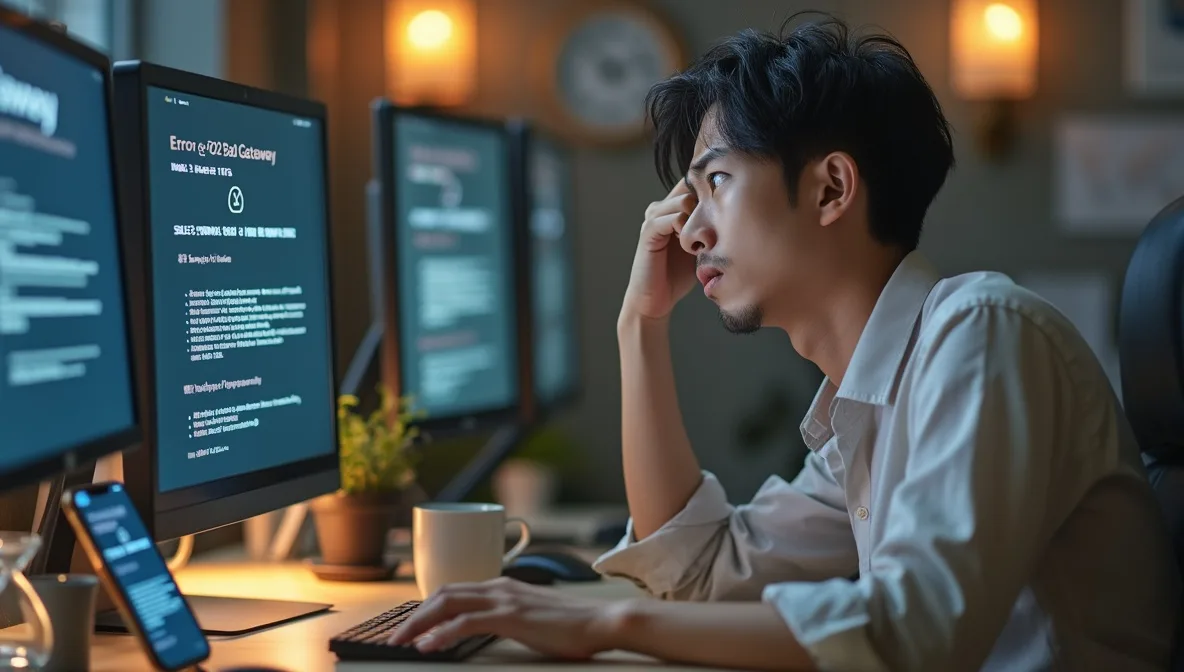
502 Bad Gatewayエラーの復旧時間は、原因や規模によって大きく異なります。一時的なサーバー負荷による場合は数分〜数時間で自然解消することが多いです。でも、サーバー設定の不具合やプログラムエラーが原因だと、管理者による修正が必要なため、数時間〜数日かかることもあります。
大規模なサービスでは冗長化システムが導入されているため、比較的早く復旧する傾向にありますが、小規模サイトでは対応リソースの制限から長引くことも。エラーが30分以上続く場合はサイト運営者への問い合わせを検討してみるといいでしょう。自分に表示されるだけなのか、全ユーザー共通の問題なのかを見極めることも復旧見通しの参考になります。
一時的な502エラーと継続的な問題の見分け方
502 Bad Gatewayエラーは一時的な現象なのか、継続的な問題なのかを見分けることが重要です。一般的には、サーバーの一時的な過負荷による502エラーは数分から数時間で自然に解決することが多いです。一方、設定ミスなどによる継続的な問題は人為的な修正が必要なため、長期間続くことがあります。
まず一時的なエラーの特徴としては、リロードすると時々正常表示される、特定の時間帯(アクセス集中時)にのみ発生する、数回試してみると解決するといった点が挙げられます。こうした症状がある場合は、しばらく時間をおいてからアクセスしてみると良いでしょう。
対して継続的な問題の場合は、24時間以上エラーが継続している、サイト全体ではなく特定のページだけに発生する、複数のデバイスやネットワークからアクセスしても必ず発生するといった特徴があります。こうした状況では、運営者側の対応を待つ必要があるかもしれません。
判断の目安として、次のポイントを確認してみてください。
- 複数回リロードしても改善しない
- 別のブラウザやデバイスでも同じエラーが出る
- ダウンディテクターなどの障害報告サイトで他のユーザーも報告している
継続的な問題と判断した場合は、サイト運営者へ問い合わせるのが効果的です。一方、一時的なエラーであれば、数時間後に再アクセスすることで解決していることが多いです。エラーの性質を見極めることで、無駄な待機時間を減らし、適切な対応をとることができます。
大規模サイトでの502エラー復旧にかかる平均時間
大規模サイトでの502エラー復旧には、サイトの規模や問題の原因によって所要時間が大きく異なります。一般的に、大規模サイトでの502 Bad Gateway復旧時間は15分から24時間程度の範囲に収まることが多いでしょう。
大規模Webサービスやクラウドプラットフォームでは、冗長性やバックアップシステムが整っているため、単純な502エラーなら平均30分以内に復旧するケースがほとんどです。例えば、Amazonや楽天などの大手ECサイトでは、一時的な502 Bad Gatewayエラーが発生しても自動復旧システムが機能し、多くの場合15分以内に問題が解消されます。
しかし、エラーの原因によって復旧時間は大きく変動するのです。具体的には次のようなパターンがあります。
- 単純なサーバー過負荷:15分〜1時間程度
- データベース接続問題:1〜3時間程度
- ネットワーク機器の障害:2〜6時間程度
- プログラムのバグ修正必要:6〜24時間程度
- 深刻なサイバー攻撃の影響:24時間以上かかることも
大規模かつ重要なサービスほど、復旧優先度が高く設定されているため、比較的迅速に対応されます。たとえば金融機関のオンラインバンキングやニュースサイトでは、技術者チームが24時間体制で監視し、502エラー発生時には最優先で対応する体制が整っていることがほとんどです。
反対に、アクセス集中による502 Bad Gatewayの場合は、イベント終了やアクセスピークの減少を待つ必要があり、イベントの規模によっては数時間続くこともあります。大型セールやチケット販売開始時などは特に注意が必要です。
復旧状況を確認したい場合は、公式SNSやステータスページをチェックするのが効果的です。大手サービスではX(旧Twitter)などで随時状況を発信していることが多いので、最新情報を入手できます。
特定環境での502 Bad Gateway対策

502 Bad Gatewayエラーは、使用する環境によって発生原因や対処法が異なることがあります。特にモバイル端末では通信環境の不安定さが原因となりやすく、Wi-Fiと4G/5G接続を切り替えるだけで解決することも少なくありません。
クラウドサービスを利用している環境では、502エラーが発生するとサービスへのアクセスができなくなるため、ビジネスに大きな影響を与えることも。こういった特定環境での502エラーには、それぞれの環境に合わせた専門的な対処法があるのです。環境ごとに最適化された解決策を知っておくと、トラブル発生時にスムーズに対応できます。
モバイル端末で502エラーが表示される場合の対処法
モバイルデバイス特有の502 Bad Gatewayエラーは、パソコンとは異なる対処法が必要な場合があります。モバイル端末で発生する502エラーは、通信環境の不安定さ、モバイルブラウザのキャッシュ問題、またはモバイル向け最適化の不具合が主な原因です。
まず最初に試していただきたいのは、モバイルデータ通信とWi-Fiの切り替えです。Wi-Fi接続中に502エラーが表示される場合は、モバイルデータ通信に切り替えてみてください。逆もまた然りです。異なるネットワークで接続することで、特定の通信経路の問題を回避できることがあります。
次に効果的なのが、モバイルブラウザの徹底的なクリーンアップです。以下の手順を試してみましょう。
- ブラウザアプリのキャッシュと閲覧履歴を完全に消去する
- ブラウザアプリを完全に終了(バックグラウンドからも削除)
- 端末を一度再起動してからサイトにアクセスし直す
モバイル端末特有の問題として、バッテリー節約モードやデータセーバー機能が502エラーを引き起こすケースもあります。これらの機能がONになっていると、一部のウェブ機能が制限され、サーバーとの通信に支障をきたすことがあるのです。設定アプリからこれらの機能を一時的にオフにして、再度アクセスしてみてください。
アプリ経由でウェブサイトにアクセスしている場合は、ブラウザアプリから直接サイトURLにアクセスすることも有効です。アプリ内ブラウザは機能が制限されていることがあり、502エラーの原因になることも。
モバイル端末の場合、DNSキャッシュのクリアが少し複雑ですが、機内モードを10秒ほどオンにしてから再度オフにするという簡単な方法で同様の効果が得られますので、ぜひ試してみてください。
クラウドサービス利用時に発生する502 Bad Gatewayの解決方法
クラウドサービス利用時に発生する502 Bad Gatewayエラーは、特有の原因と解決方法があります。クラウド環境ではスケーリングやリソース配分、複数のサービス連携が複雑に絡み合うため、通常のホスティングとは異なる対処が必要です。
クラウドサービスで502エラーが発生したら、まず自動スケーリング設定を確認しましょう。トラフィック急増時に自動的にリソースを増やす設定になっていないと、サーバーが過負荷になって502エラーが表示されやすくなるのです。AWS、Azure、GCPなどの主要プロバイダーには、それぞれ適切なスケーリングポリシーを設定できる機能が備わっています。
次に確認すべきなのがロードバランサーの設定です。クラウド環境では複数のサーバーインスタンス間で負荷を分散させることが一般的ですが、ヘルスチェックの設定が不適切だと正常なサーバーにリクエストが届かないことがあります。タイムアウト値を少し長めに設定したり、ヘルスチェックの頻度を調整したりすることで改善できることもあります。
CDN(コンテンツデリバリーネットワーク)を利用している場合は、キャッシュ設定も見直してみてください。適切にキャッシュすることで、オリジンサーバーへの負荷を軽減し、502エラーの発生を防げます。
クラウドサービス特有の問題として、サービス間の連携不良もあります。マイクロサービスアーキテクチャを採用している場合、API間の通信タイムアウトが502エラーを引き起こしていることも。各サービスのタイムアウト設定の整合性を確認してみましょう。
また、ほとんどのクラウドプロバイダーが提供している監視ツールを活用することも大切です。CloudWatchやStackdriverなどを使って、リソース使用率やエラー発生状況をリアルタイムで把握できれば、問題の早期発見につながります。アラート設定をしておくと、502エラーが発生する前に対処できる可能性も高まります。
それでも解決しない場合は、クラウドプロバイダーのサポートに連絡してみてください。ステータスページで障害情報を確認すると、プロバイダー側の問題かどうかも判断できます。
関連する他のエラーコードとの違い

ウェブサイトをブラウジングしていると、さまざまなエラーコードに遭遇することがありますが、それぞれ意味や対処法が異なります。502 Bad Gatewayエラーは「サーバー間の通信問題」が原因なのに対し、404エラーは「リクエストしたページが存在しない」ことを示しています。ユーザーとして大切なのは、これらの違いを理解することで適切な対応ができるようになることです。
また、500エラー(Internal Server Error)と502 Bad Gatewayエラーはどちらもサーバー側の問題ですが、500はサーバー内部のエラー、502はサーバー間通信の失敗という点で区別できます。エラーの種類を正確に把握することで、サポートへの問い合わせ時に的確な情報を伝えられますし、解決までの時間短縮にもつながります。
404エラーと502エラーの違いと適切な対応
404エラーと502エラーは、ウェブ閲覧中によく遭遇する代表的なHTTPステータスコードですが、原因も対処法も大きく異なります。まず根本的な違いとして、404エラーはコンテンツが存在しない問題であるのに対し、502エラーはサーバー間通信の失敗を示しています。
404エラー(Not Found)は、アクセスしようとしたページやファイルがサーバー上に存在しないことを意味します。たとえば、URLの入力ミスやサイト側でのページ削除、リンク切れなどが原因で発生するのです。一方、502 Bad Gatewayは、ゲートウェイやプロキシサーバーが上流サーバーから無効な応答を受け取ったことを示しています。
対処法についても大きな違いがあります。404エラーの場合は以下の対応が効果的です。
- URLが正しく入力されているか確認する
- サイト内の検索機能を使って目的のコンテンツを探す
- サイトのトップページに戻って目的のページへのパスを探す
対して502 Bad Gatewayエラーでは、主にサーバー側の問題なので対応が異なります。ページの再読み込みやブラウザのキャッシュクリアといった基本的な対処を試してみましょう。それでも解決しない場合は、しばらく時間をおいてアクセスしてみるといいかもしれません。
混同しやすいポイントとして、404エラーはサイト側の恒久的な問題である可能性が高いのに対し、502エラーは一時的な通信障害が原因となることが多いという特徴があります。そのため、502エラーは時間をおけば解消することが期待できますが、404エラーは基本的にサイト運営者が対応しない限り解決しないケースが多いです。
適切なエラーコードの見極めができれば、無駄な対応を避け、効率的に問題を解決できます。
500エラーと502 Bad Gatewayエラーの区別方法
502 Bad Gatewayエラーと500エラーは、どちらもサーバー側の問題を示すHTTPステータスコードですが、原因や対処法に重要な違いがあります。500エラー(Internal Server Error)はサーバー内部での問題を示し、502 Bad Gatewayは中継サーバーと上流サーバー間の通信問題を示しています。
500エラーはサーバープログラム自体のバグやPHPスクリプトの実行エラーなど、サーバー内部で発生した問題が原因です。一方、502 Bad Gatewayは「中継役」であるゲートウェイやプロキシサーバーが上流サーバーから不適切な応答を受け取った状態を示しています。
これらのエラーを見分ける最も簡単な方法は、エラーメッセージを確認することです。「500 Internal Server Error」「HTTP 500」などと表示されていれば500エラー、「502 Bad Gateway」「不正なゲートウェイ」と表示されていれば502エラーです。
また、両者は発生傾向にも特徴があります。502 Bad Gatewayはトラフィック集中時やサーバー間の接続問題で発生しやすく、比較的短時間で解消することが多いです。一方、500エラーはプログラムのバグが原因なので、サーバー管理者が修正するまで継続する傾向があります。
対処法も異なります。500エラーの場合はサーバー側のログ確認やスクリプトのデバッグが必要ですが、502 Bad Gatewayではネットワーク設定やプロキシの調整が重要になってきます。ユーザー側でキャッシュクリアやDNSリセットを行っても解決しない場合、502エラーはサーバー間通信の問題、500エラーはサーバー内部の問題と判断できるでしょう。
知識として両者の違いを理解しておくと、問題報告時に的確な情報を提供でき、より迅速な解決につながります。
まとめ
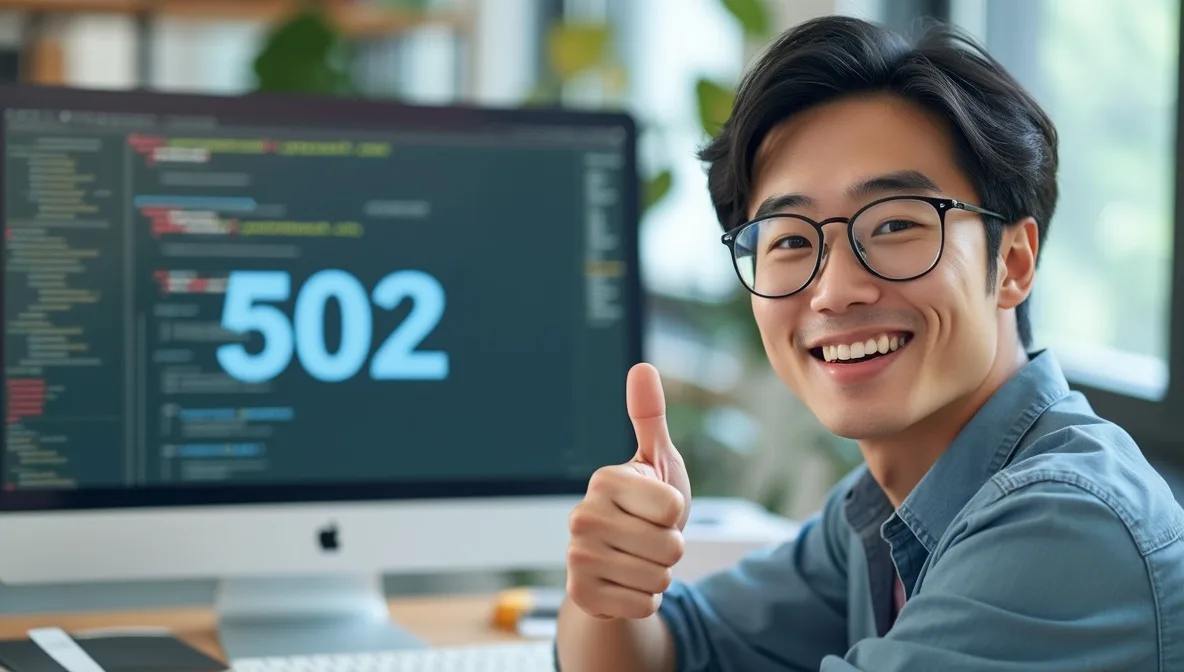
今回は「502 Bad Gateway」エラーについて様々な角度から詳しく見てきました。このエラーは、サーバー間の通信が正常に行われなかった際に表示される HTTP ステータスコードで、主にウェブサーバーとバックエンドサーバー間の問題によって発生します。
「502 Bad Gateway」が表示される原因としては、サーバーの過負荷、設定ミス、タイムアウト、ファイアウォールの問題などが挙げられます。特にアクセスが集中するタイミングや、サーバーメンテナンス中に遭遇することが多いエラーです。
ユーザー側でできる対処法としては、ブラウザの再読み込みやキャッシュのクリア、別のデバイスやネットワークでの接続確認などがあります。これらの簡単な方法で解決することも多いのです。それでも改善しない場合は、DNS設定の確認も有効かもしれません。
サーバー管理者側では、ログの確認やタイムアウト設定の調整、リソース割り当ての見直しなどが効果的な対策となります。継続的に502エラーが発生するサイトでは、サーバー構成の根本的な見直しが必要になることも。
このエラーが表示されても、多くの場合は一時的な問題であることが多く、しばらく時間をおいてアクセスし直すと解決していることがあります。でも、頻繁に発生する場合はホスティングプロバイダーへの問い合わせを検討してみてください。
他のエラーコードとの違いも理解しておくと役立ちます。404エラー(ページが存在しない)や500エラー(サーバー内部エラー)とは原因も対処法も異なります。
「502 Bad Gateway」エラーの知識は、日常的にインターネットを利用する全ての方にとって役立つものです。エラーに遭遇しても慌てず、まずは簡単な対処法を試し、必要に応じて専門的な対応を検討していきましょう。インターネットの仕組みを少し理解するだけで、トラブル時の不安が軽減されるはずです。


